一、路由系统 URL
1.模板语言循环字典
1.简单的字典循环
View Code
<ul>
{% for i in user_dict %}
<li>{{ i }}</li>
{% endfor %} </ul> 获取字典中的key <ul> {% for i in user_dict.keys %} <li>{{ i }}</li> {% endfor %} </ul> 获取字典中的key,通过keys关键字,不要括号 <ul> {% for i in user_dict.values %} <li>{{ i }}</li> {% endfor %} </ul> 获取字典中的value,通过values关键字,不要括号 <ul> {% for i in user_dict.items %} <li>{{ i }}</li> {% endfor %} </ul> 获取字典中的key和value,得到的是个元组 <ul> {% for i,j in user_dict.items %} <li>{{ i }}---{{ j }}</li> {% endfor %} </ul> 分别获取字典中的key,value, 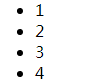
{% for i in user_dict %} {% for i in user_dict.keys %} {% for i in user_dict.values %} {% for i in user_dict.items %} {% for i,j in user_dict.items %}
循环字典,和python里是差不多的,就是后面没有括号():
- 直接dict :循环的是key
- dict.keys :循环key
- dict.values :循环values
- dict.items :循环key和values
2.一条对应关系对应多个页面
这里通过嵌套字典来实现
场景:一个页面会显示很多用户的某个信息,然后我们点击查看详情,会出来用户的多条信息,但是这些用户信息不是在同一个页面上,例如我们看博客园里面的博客,每次查看如,
https://www.cnblogs.com/mlq2017/p/10054661.html /10054661这个值,换一篇博客,这个nid就会变,
1.通过GET方式实现:
#index.html
<body>
<ul>
{% for i,j in user_dict.items %}
<li><a target="_blank" href="/detail/?nid={{ i }}">{{ j.name}}</a></li>
{% endfor %}
</ul>
</body>
#detail,html
<!DOCTYPE html>
<html en">
<head>
<meta charset="UTF-8">
<title>Title</title>
</head>
<body>
<h1>详细信息</h1>
<h3>用户名:{{ user_info.name }}</h3>
<h3>年龄:{{ user_info.age }}</h3>
<h3>邮箱:{{ user_info.email }}</h3>
</body>
</html>
#urls.py
path('index/', views.index),
path('detail/', views.detail),
#wiews.py
from django.shortcuts import render
USER_DICT = {
"1":{"name":"root1","age":"12","email":"[email protected]"},
"2":{"name":"root2","age":"13","email":"[email protected]"},
"3":{"name":"root3","age":"14","email":"[email protected]"},
"4":{"name":"root4","age":"15","email":"[email protected]"},
}
def detail(request): #通过GET,html里面用 /?+{{key}}
a = request.GET.get("nid")
user_info = USER_DICT[a]
print(user_info)
return render(request,"detail.html",{"user_info":user_info})
def index(request):
return render(request,"index.html",{"user_dict":USER_DICT}) View Code
这里用到了如下方法:
1.html里面使用:href="/detail/?nid={{ i }}" target="_blank" rel="external nofollow" 通过?加上字典的key跳转链接
2.views里面的detail里面通过GET获取nid: 然后通过nid获取字典的值,将值传给rengder(),再后在页面获取每个值中的信息
2.通过正则方式实现:
上面的HTML代码只有一个地方需要修改,做成动态匹配
{% for i,j in user_dict.items %}
<li><a target="_blank" href="/detail-{{ i }}.html">{{ j.name }}</a></li>
{% endfor %} 相应的urls.py里面用到正则匹配
from django.contrib import admin
from django.urls import path,re_path
from app import views
urlpatterns = [
path('admin/', admin.site.urls),
path('index/', views.index),
re_path('detail-(\d+).html', views.detail),
] 既然我们用到正则,那这里就要导入正则,使用正则匹配
from django.urls import re_path
下面的匹配为:
re_path('detail-(\d+).html', views.detail),
这里要注意,之前的视频是很老的,方法不一样,按照视频上说的做,会一直报错 然后是views.py里面的修改了
def detail(request,nid): #正则匹配
#return HttpResponse(nid)
user_info = USER_DICT[nid]
print(nid)
return render(request,"detail.html",{"user_info":user_info}) 这里我们需要在detail里面再给一个形参,接收传过来的动态参数:这里返回的是字典的key,
然后通过nid直接获取字典的第一层值
建议使用正则的时候用下面的方法
re_path('detail-(?P<nid>\d+).html', views.detail), 将形参进行绑定,就不用考虑传入的位置
1.当html后面接很多-(\d+)时,如,re_path('detail-(\d+)-(\d+).html', views.detail),在detail里面传多个形式参数的时候def detail(request,nid,uid): 位置就要一一对应,
如果用上面的方式,我们就可以任意写形参的位置
2.当我们写正则的时候绑定了多个参数,在detail里面传多个形式参数的时候def detail(request,nid,uid,……):,我们就要穿多个参数,对于这样的,我们可以使用
def detail(request,*args,**kwargs): 这样,我们通过re_path('detail-(\d+)-(\d+).html', views.detail) 这样的就会把值传给*args
我们通过re_path('detail-(?P<nid>\d+).html', views.detail),这样的就会吧值传给**kwargs
总结实战:
a.
re_path('detail-(\d+)-(\d+).html', views.detail),
def func(request,nid,uid):
def func(request,*args):
args = (2,9)
def func(request,*args,**kwargs):
b.
re_path('detail-(?P<nid>\d+)-(?P<nid>\d+).html', views.detail),
def func(request,nid,uid):
def func(request,*args,**kwargs):
*args为空,**kwargs为字典接受上面的值
三.关于url中的name
1.当频繁修改url,就要修改urls.py,又要修改html页面,
我们可以在urls里面给url进行绑定,之后无论怎么修改,只需要修改url里面的值就行
在绑定是添加name进行绑定
path('index/', views.index,name = "indexx"),
在detail.html里面,提交表单时,这么改
<form action="{% url "indexx" %}">
<input type="text" />
</form> 2.当我们还要在绑定的url后面继续使用匹配,如:path('index/(\d+)/', views.index,name = "indexx"),
此时我们无法通过action="{% url "indexx" %}" 进行提交,可以用
1.跳转到固定的页面
<form action="{% url "indexx" 11 %}"> 后面这个11,表示只能跳转到这个页面,并且这种模板语言,后面只能写固定值
2.跳转到当前页面
这里要用到request中的path_info,获取当前页面的url
在detail函数里面,我们试着打印request.path_info
print(request.path_info) # 输出结果为:/detail-1.html distail里面不需要改,因此我们可以在action里面这么写
<form action="{{ request.path_info }}"> 用 path() 方法实现捕获参数
课上讲的是旧版本,现在Django已经2.0了,url()方法被path()方法替代,用法也有区别。
re_path() 可以看做是2.0里向下兼容的一个方法,也就是旧的1.0的 url() 方法。在2.0里用 path() 方法也可以实现捕获组的对应关系。使用 path() 方法需要注意:
-
- 要捕获一段url中的值,需要使用尖括号,而不是之前的圆括号;
- 可以转换捕获到的值为指定类型,比如int。默认情况下,捕获到的结果保存为字符串类型,不包含 '/' 这个特殊字符;
- 匹配模式的最开头不需要添加 '/' ,因为默认情况下,每个url都带一个最前面的 '/' ,既然大家都有的部分,就不用浪费时间特别写一个了。
path('detail2-<int:nid>-<int:uid>.html', views.detail2), 上面的例子,就是捕获一个0或正整数,并且返回一个int类型,再用冒号把命名也完成了。除了int,还有下面这些。
默认情况下,Django内置下面的路径转换器:
-
- str:匹配任何非空字符串,但不含斜杠/,如果你没有专门指定转换器,那么这个是默认使用的;
- int:匹配0和正整数,返回一个int类型;
- slug:可理解为注释、后缀、附属等概念,是url拖在最后的一部分解释性字符。该转换器匹配任何ASCII字符以及连接符和下划线,比如’ building-your-1st-django-site‘ ;
- uuid:匹配一个uuid格式的对象。为了防止冲突,规定必须使用破折号,所有字母必须小写,例如’075194d3-6885-417e-a8a8-6c931e272f00‘ 。返回一个UUID对象;
- path:匹配任何非空字符串,重点是可以包含路径分隔符’/‘。这个转换器可以帮助你匹配整个url而不是一段一段的url字符串。
小结
上面各种实现的方法由浅入深,并且一个比一个好,推荐用最后面的实现方式:
- 基于正则的url比使用get方式获取参数的好
- 命名捕获组比普通捕获组好
- 推荐还是用最后的 path() 方法来实现,如果是1.x的版本,那么就是推荐基于正则的命名捕获组的方法。
另外,在定义函数的时候也可以写成这种万能的模式:
def detail2(request, *args, **kwargs):
,这样的话,要使用
args[0]
(普通捕获组)或
kwargs['nid']
(命名捕获组)来取值。
路由分发
之前所有的url对应关系都写在了项目名下的urls里面,当我们的项目有多个app的时候,所有的页面都写在一起也不好。应该是每个app各自管理自己的那部分url。这就需要路由分发。
1.首先我们在项目名下的urls里面导入include,
from django.contrib import admin
from django.urls import path,re_path
from django.urls import include #导入include
urlpatterns = [
path('admin/', admin.site.urls),
path('app/',include('app.urls')) #添加app的绑定
] 如果有多个app,就继续在下面添加绑定 path('app1/',include('app1.urls')) 这样的
2.然后在app里面创建一个同样的urls.py
3.导入views,py
from django.urls import path,re_path
from app import views
urlpatterns = [
path('index/', views.index),
] 默认值
命名空间
二、视图
提交数据不仅有
POST和GET,还有其他的提交方法,比如:PUT、DELETE、HEAD、OPTION
form表单提交数据
1,request.POST.get()
2,request.GET.get()
3,request.POST.getlist()
4,request.FILES.get()
先上代码:
#login。html
<!DOCTYPE html>
<html en">
<head>
<meta charset="UTF-8">
<title>Title</title>
</head>
<body>
<form action="" method="post" enctype="multipart/form-data">
<p>
<input type="text" name="user" placeholder="用户名">
</p>
<p>
<input type="password" name="pwd" placeholder="密码">
</p>
<p>
男:<input type="radio" name="gender" value="1">
女:<input type="radio" name="gender" value="2">
人妖:<input type="radio" name="gender" value="3">
</p>
<p>
男:<input type="checkbox" name="favl" value="11">
女:<input type="checkbox" name="favl" value="22">
人妖:<input type="checkbox" name="favl" value="33">
</p>
<p>
<select name="city" multiple="multiple">
<option value="sz">深圳</option>
<option value="bj">北京</option>
<option value="sh">上海</option>
</select>
</p>
<p>
<input name="file" type="file">
</p>
<p>
<input type="submit" value="提交">
<span style="color: red">{{ error_msg }}</span>
</p>
</form>
</body>
</html>
views.py
from django.shortcuts import render,redirect,HttpResponse
# Create your views here.
def login(request):
if request.method == "POST":
obj = request.POST.get("gender")
print("obj",obj) #输出为1
obj1 = request.POST.get("favl")
obj2 = request.POST.getlist("favl")
print("obj1",obj1) #这里checkbox是多选框,但是只获取到一个值,实际要获取多个,这里不能用get
print("obj2", obj2) #obj2 ['11', '33'] 这里获取到了每个选中的值
obj3 = request.POST.getlist("city")
print("obj3", obj3) #obj3 ['sz', 'bj', 'sh']
obj4 = request.POST.get("file") #obj4 None <class 'NoneType'> 这里没获取到
print("obj4", obj4,type(obj4))
obj5 = request.FILES.get("file")
print("obj5", obj5, type(obj5)) #这里获取到的是文件名和文件,
#from django.core.files.uploadedfile import InMemoryUploadedFile
f = open(obj5.name,"wb")
for data in obj5.chunks():
f.write(data)
f.close()
elif request.method == "GET":
pass
else:
return HttpResponse("index")
return render(request,"login.html",)
#error_msg = ""
# def login(request):
# if request.method == "POST":
# u = request.POST.get("user")
# p = request.POST.get("pwd")
# if u == 'aaa' and p == '123':
# return HttpResponse("home")
# else:
# error_msg = "用户名或密码错误"
# return render(request,"login.html",{"error_msg":error_msg})
# elif request.method == "GET":
# pass
# else:
# return HttpResponse("index")
#
# return render(request,"login.html",)
#urls.py
from app import views
urlpatterns = [
path('admin/', admin.site.urls),
path('login/', views.login),
] View Code
注释部分第一节已经写过,都是通过get获取
对于从网页只获取一个值的我们可以用get(text,password,radio),
obj = request.POST.get("gender")
print("obj",obj) #输出为1 但是如果是多选,就需要用getlist(checkbox,select),
obj1 = request.POST.get("favl")
obj2 = request.POST.getlist("favl")
print("obj1",obj1) #这里checkbox是多选框,但是只获取到一个值,实际要获取多个,这里不能用get
print("obj2", obj2) #obj2 ['11', '33'] 这里获取到了每个选中的值
obj3 = request.POST.getlist("city")
print("obj3", obj3) #obj3 ['sz', 'bj', 'sh'] 普通表单无法上传文件,要上传文件,还需要在form标签中加 enctype="multipart/form-data"
另文件我们需要用request.FILES.get(),这样获取到的不是文件的名称,而是一个类,既能获取到文件名,又能获取到文件,文件名通过obj5.name获取,文件内容用 obj5.chunks()
obj4 = request.POST.get("file") #obj4 None <class 'NoneType'> 这里没获取到
print("obj4", obj4,type(obj4))
obj5 = request.FILES.get("file")
print("obj5", obj5, type(obj5)) #obj5 作业.png <class 'django.core.files.uploadedfile.InMemoryUploadedFile'>这里获取到的是文件名和文件,
#from django.core.files.uploadedfile import InMemoryUploadedFile
f = open(obj5.name,"wb")
for data in obj5.chunks():
f.write(data)
f.close() CBV 和 FBV
- FBV(function base views) 就是在视图里使用函数处理请求。
- CBV(class base views) 就是在视图里使用类处理请求。
到目前为止,所有的处理都是写在一个函数里的。Django还提供另外一个方式,我们也可以通过类来处理。
之前用FBV,这里也可以把之前的函数改成类处理请求,
#home.html
<!DOCTYPE html>
<html en">
<head>
<meta charset="UTF-8">
<title>Title</title>
</head>
<body>
<form action="/home/" method="post">
<input type="text" name="user" />
<input type="submit" value="提交" />
</form>
</body>
</html>
#views.py
from django.shortcuts import render,redirect,HttpResponse
#FBV和CBV
from django.views import View
class Home(View):
def get(self,request): #当输入http://127.0.0.1:8000/home/地址时,是get请求,因此下面的打印的结果为GET
print(request.method)
return render(request,"home.html")
def post(self,request):
print(request.method) #当输入内容时,是post请求,执行了这里,打印结果为POST
return render(request,"home.html")
#urls.py
from app import views
urlpatterns = [
path('admin/', admin.site.urls),
#path('login/', views.login), 提交表单的
path('home/', views.Home.as_view()),
] View Code
以上代码执行和之前使用FBV效果是一样的,我们在类里写上对应的提交方式,当执行是,会自动到类里面去找对应的函数。
CBV的写法为
1.先导入View,在视图里面创建类
from django.views import View
class Home(View): 2.修改urls里面,这里添加url对应关系和FBV不同,应此需要特别注意:中间写上类名,后面固定跟一个
.as_view()
3.在类中定义相应的方法,
先去看看继承的View类里有什么,在源码的base.py这个文件里。首先里面定义了一个公有属性:
点击View会看到
http_method_names = ['get', 'post', 'put', 'patch', 'delete', 'head', 'options', 'trace'] 所以除了GET,POST,还可以处理这么多的请求方法,用起来,在类里照着别的一样定义一个同名方法就可以了。
3.在类中可以引入父类,就是Django内部定义的父类,这样我们既能定义自己的类,还可以继承父类,修改父类(装饰器)
继续看源码的View,调用了as_view()方法里面会再调用一个dispatch()方法。这个dispatch()方法里是通过映射获取我们的 request.method 即提交的方法来调用我们的处理方法的。dispatch()的源码如下:
def dispatch(self, request, *args, **kwargs):
# Try to dispatch to the right method; if a method doesn't exist,
# defer to the error handler. Also defer to the error handler if the
# request method isn't on the approved list.
if request.method.lower() in self.http_method_names:
handler = getattr(self, request.method.lower(), self.http_method_not_allowed)
else:
handler = self.http_method_not_allowed
return handler(request, *args, **kwargs) View Code
结论就是,根据不同的请求类型提交到不同的处理方法,是用过dispatch()方法里通过映射来实现的。先执行dispatch()方法然后再调用对应的提交类型的处理方法。
class Home(View):
def dispatch(self, request, *args, **kwargs):
#调用父类中的dispatch
result = super(Home,self).dispatch(request, *args, **kwargs)
return result
def get(self,request): #当输入http://127.0.0.1:8000/home/地址时,是get请求,因此下面的打印的结果为GET
print(request.method)
return render(request,"home.html")
def post(self,request):
print(request.method) #当输入内容时,是post请求,执行了这里,打印结果为POST
return render(request,"home.html") View Code
在类中添加dispatch()方法后,执行效果和不添加它的效果是一样的
所以通过继承和重构dispatch()方法,可以在处理方法执行前和执行后自定义一些操作。如果需要的话就在我们的类里继承并重构,
def dispatch(self, request, *args, **kwargs):
#调用父类中的dispatch
print("before") //处理前执行的操作
result = super(Home,self).dispatch(request, *args, **kwargs)
print("after") //处理后执行的操作
return result 上面看了View代码,我们看到了,当提交方式都不匹配的时候是执行下面的代码,页面是返回405
def http_method_not_allowed(self, request, *args, **kwargs):
logger.warning(
'Method Not Allowed (%s): %s', request.method, request.path,
extra={'status_code': 405, 'request': request}
) 这里我们就可以重构自己的方法了:
def http_method_not_allowed(self, request, *args, **kwargs):
return redirect('/home/') 给views.py分类
默认所有的处理函数都是写在views.py这个文件里的。如果处理函数很多,全部写在一个文件里也会很乱。这是可以考虑创建一个views包来替代原来的views.py文件。然后在views包里创建多个py文件来写我们的处理函数。比如:
- views/account.py 是用户相关的操作,登录认证之类的
- views/test.py 是用来测试的处理函数
- views/order.py 订单相关的操作
三、模板
四、ORM操作
django数据库错误相关问题
连接sqlite数据库
默认使用的是sqlite3作为数据库,使用数据库需要一下步骤
一、创建你的数据库表结构
在app01里面的models.py添加类
from django.db import models
# Create your models here.
class Userinfo(models.Model):
username = models.CharField(max_length=32);
password = models.CharField(max_length=64); 上面的类等到去数据库创建表的时候,表名是 “app01_userinfo” ,也就是 [app名]_[类名] 。
二、设置settings.py文件
在 INSTALLED_APPS 注册你的app,把你的app追加到这个列表里:
INSTALLED_APPS = [
'django.contrib.admin',
'django.contrib.auth',
'django.contrib.contenttypes',
'django.contrib.sessions',
'django.contrib.messages',
'django.contrib.staticfiles',
'app01.apps.AppConfig',
] View Code
注:如果是在pycharm里面创建项目的时候创建的app,默认是已经加上了的;通过命令添加的,需要上面的操作:'app02.apps.AppConfig',
配置数据库连接,默认已经配置好了一个sqlite3,所以不需要修改:
DATABASES = {
'default': {
'ENGINE': 'django.db.backends.sqlite3',
'NAME': os.path.join(BASE_DIR, 'db.sqlite3'),
}
} View Code
三、去终端执行2条命令
python manage.py makemigrations
python manage.py migrate 第一条命令会在 app 目录下的 migrations 目录下创建一个文件(0001_initial.py),记录我们对 models.py 所做的变动。
第二条命令是真正去操作数据库了,除了创建我们自己写的表以外,还创建了很多 django 自己的表。
上面两条命令都是作用于全局的,如果要限定作用于只在某个app,可以在最后加上app的名称:
python manage.py makemigrations app01
python manage.py migrate app01 关于SQLite:
SQLite是一种嵌入式数据库,它的数据库就是一个文件。由于SQLite本身是C写的,而且体积很小,所以,经常被集成到各种应用程序中,甚至在iOS和Android的App中都可以集成。
Python就内置了SQLite3,所以,在Python中使用SQLite,不需要安装任何东西,直接使用。
使用SQLite
安装Navicat Premium 可以连接上SQLite
1.在pycharm里面右键点击SQLite,然后点击 copy path
2.打开Navicat Premium ,点击连接,选择SQlite,将C:\Users\ZYP\PycharmProjects\day19\db.sqlite3 复制到文件路径里面,给连接取个名字。用户名和密码不用填,点击连接
打开后,效果如下面截图
连接mysql
在settings里面设置如下:
DATABASES = {
'default': {
'ENGINE': 'django.db.backends.mysql',
'NAME':'dbname',
'USER': 'root',
'PASSWORD': 'xxx',
'HOST': '',
'PORT': '',
}
}
1
2
3
4
5
6
# 由于Django内部连接MySQL时使用的是MySQLdb模块,而python3中还无此模块,所以需要使用pymysql来代替
# 如下设置放置的与project同名的配置的 __init__.py文件中
import pymysql
pymysql.install_as_MySQLdb() View Code
注:上面的数据库名,使用mysql时,需要自己手动创建
数据的增删改查
ORM操作
先添加如下代码:
#在APP01里面的urls.py里面
path("orm/", views.orm),
#views.py
from app01 import models
def orm(request):
return HttpResponse("orm") 既然要操作数据库,这里肯定要导入models模块,表就用之前讲的userinfo
1.1添加数据,网页上输入http://127.0.0.1:8000/app01/orm/后,使用Navicat Premium 看下表里面的内容,此时已经添加了三条数据
#添加数据
for row in list:
list = [
{"username": "root", "password": "admin"},
{"username": "admin", "password": "admin"},
{"username": "user", "password": "123456"},
]
models.Userinfo.objects.create(username=row['username'],password=row["password"])
return HttpResponse("ORM") 1.2添加数据
# 第二种方法
obj = models.Userinfo(username="root",password="123456")
obj.save() 1.3添加数据
# 第三种方法
dic = {"username": "root", "password": "admin"}
models.Userinfo.objects.create(**dic) 2.查询数据
#查询数据all.filter
result = models.Userinfo.objects.all() #查询所有
result = models.Userinfo.objects.filter(username="root").all() #while条件,查询指定的数据
for i in result:
print(i.id,i.username,i.password) filter()里面还可以传入多个参数,就是多个条件,他们之间的关系是逻辑与(and)。
还有一个first()方法,取出第一个值,这样返回就不是列表而直接就是对象了。可以直接用,也可以用在filter()方法后面
models.UserInfo.objects.first()
models.UserInfo.objects.filter(username='root', password='123456').first()
# 上面就是一个验证用户登录的逻辑了,返回结果是None或者是找到的第一个对象 QuerySet 对象,分别打印出查询结果和这个对象的query属性:
res = models.UserInfo.objects.all()
print(res) # 结果在下面
# <QuerySet [<UserInfo: UserInfo object (1)>, <UserInfo: UserInfo object (2)>, <UserInfo: UserInfo object (3)>]> print(res.query) # 结果写下面 # SELECT "cmdb_userinfo"."id", "cmdb_userinfo"."username", "cmdb_userinfo"."password" FROM "cmdb_userinfo
因此要看到对象的值,需要用for循环每个元素
3.删除数据
#删数据 delete
models.Userinfo.objects.filter(username="admin").delete() 4.修改数据
#改数据update
models.Userinfo.objects.filter(username="root").update(password = "123456") 后台管理实例
修改settings
#settings中的设置
MIDDLEWARE = [
'django.middleware.security.SecurityMiddleware',
'django.contrib.sessions.middleware.SessionMiddleware',
'django.middleware.common.CommonMiddleware',
#'django.middleware.csrf.CsrfViewMiddleware',
'django.contrib.auth.middleware.AuthenticationMiddleware',
'django.contrib.messages.middleware.MessageMiddleware',
'django.middleware.clickjacking.XFrameOptionsMiddleware',
]
去掉注释的部分
绑定mysql
DATABASES = {
'default': {
'ENGINE': 'django.db.backends.mysql',
'NAME':'testdb',
'USER': 'root',
'PASSWORD': 'root',
'HOST': '127.0.0.1',
'PORT': '',
}
} View Code
在总urls里面导入include
# 总urls.py
from django.contrib import admin
from django.urls import path
from django.urls import include
urlpatterns = [
path('admin/', admin.site.urls),
path('ORM/', include("ORM.urls")),
]
#orm中的urls
from django.urls import path,re_path
from ORM import views
urlpatterns = [
path('login/', views.login),
path('home/', views.home),
path('user_info/', views.user_info),
re_path('detail-(?P<nid>\d+)', views.detail),
] View Code
mysql需要在项目名下的项目里面修改__init__
import pymysql
pymysql.install_as_MySQLdb() View Code
添加三个页面
#login
<!DOCTYPE html>
<html en">
<head>
<meta charset="UTF-8">
<title>Title</title>
</head>
<body>
<form action="/ORM/login/" method="post" enctype="multipart/form-data">
<p>
<input type="text" name="user" placeholder="用户名">
</p>
<p>
<input type="password" name="pwd" placeholder="密码">
</p>
<p>
<input type="submit" value="提交">
<span style="color: red">{{ error_msg }}</span>
</p>
</form>
</body>
</html>
#home
<!DOCTYPE html>
<html en">
<head>
<meta charset="UTF-8">
<title>Title</title>
<style>
body{
margin: 0 auto;
}
.head{
height: 48px;
background-color: #66c9f3;
}
.left{
width: 200px;
position: absolute;
left: 0;
top: 48px;
bottom: 0;
background-color: #dddddd;;
}
.menu{
display: block;
padding: 10px;
}
.right{
background-color: #bce8f1;
position: absolute;
top: 48px;
left: 200px;
right: 0px;
bottom: 0;
}
</style>
</head>
<body>
<div class="head">后台管理系统</div>
<div class="left">
<a class="menu" href="/ORM/user_info/">用户管理</a>
<a class="menu" href="/ORM/user_group/">用户组管理</a>
</div>
<div class="right"></div>
</body>
</html>
#user_info
<!DOCTYPE html>
<html en">
<head>
<meta charset="UTF-8">
<title>Title</title>
<style>
body{
margin: 0 auto;
}
.head{
height: 48px;
background-color: #66c9f3;
}
.left{
width: 200px;
position: absolute;
left: 0;
top: 48px;
bottom: 0;
background-color: #dddddd;;
}
.menu{
display: block;
padding: 10px;
}
.right{
background-color: #bce8f1;
position: absolute;
top: 48px;
left: 200px;
right: 0px;
bottom: 0;
}
</style>
</head>
<body>
<div class="head">后台管理系统</div>
<div class="left">
<a class="menu" href="/ORM/user_info/">用户管理</a>
<a class="menu" href="/ORM/user_group/">用户组管理</a>
</div>
<div class="right">
<h3>用户列表</h3>
<table 1px">
<thead>
<tr>
<th>ID</th>
<th>用户名</th>
</tr>
{% for row in userlist%}
<tr>
<td><a href="/ORM/detail-{{row.id}}">{{row.id}}</a></td>
<td>{{row.username}}</td>
</tr>
{% endfor %}
</thead>
</table>
</div>
</body>
</html>
#detail
<!DOCTYPE html>
<html en">
<head>
<meta charset="UTF-8">
<title>Title</title>
<style>
body{
margin: 0 auto;
}
.head{
height: 48px;
background-color: #66c9f3;
}
.left{
width: 200px;
position: absolute;
left: 0;
top: 48px;
bottom: 0;
background-color: #dddddd;;
}
.menu{
display: block;
padding: 10px;
}
.right{
background-color: #bce8f1;
position: absolute;
top: 48px;
left: 200px;
right: 0px;
bottom: 0;
}
</style>
</head>
<body>
<div class="head">后台管理系统</div>
<div class="left">
<a class="menu" href="/ORM/user_info/">用户管理</a>
<a class="menu" href="/ORM/user_group/">用户组管理</a>
</div>
<div class="right">
<h3>详细信息</h3>
<h5>id:{{ user.id }}</h5>
<h5>用户名:{{ user.username }}</h5>
<h5>密码:{{ user.password }}</h5>
</div>
</body>
</html> View Code
models创建表
from django.db import models
# Create your models here.
class User(models.Model):
username = models.CharField(max_length=16)
password = models.CharField(max_length=32) 去终端执行2条命令
python manage.py makemigrations
python manage.py migrate views主要代码:
from django.shortcuts import render,HttpResponse,redirect
from ORM import models
def initialized_db():
USER = [
{"username": "aaa", "password": "1234"},
{"username": "bbb", "password": "1234"},
{"username": "ccc", "password": "1234"},
{"username": "ddd", "password": "1234"},
]
find = models.User.objects.first()
print("find",find)
if find == None:
for row in USER:
models.User.objects.create(username =row["username"],password = row["password"])
initialized_db()
def login(request):
error_msg = ""
if request.method == "GET":
return render(request,"login.html")
elif request.method == "POST":
user = request.POST.get("user",None)
pwd = request.POST.get("pwd",None)
result = models.User.objects.filter(username = user,password = pwd).first()
#print(result)
if result:
return redirect("/ORM/home/")
else:
error_msg = "用户名或密码错误"
return render(request,"login.html",{"error_msg":error_msg})
else:
return redirect("/login/")
def home(request):
return render(request,"home.html")
def user_info(request):
userlist = models.User.objects.all()
#print(userlist.query) #打印出来的是select语句
return render(request,"user_info.html",{"userlist":userlist})
def detail(request,nid):
a = models.User.objects.filter(id=nid)
user = models.User.objects.filter(id = nid).first() #这里要用first,否则就要用循环
#print(type(a),type(user)) #<class 'django.db.models.query.QuerySet'> <class 'ORM.models.User'>
return render(request,"detail.html",{"user":user}) 增加用户信息
在页面上添加单条用户信息,并立即显示在页面上
#user_info 添加如下:
<h3>添加用户</h3>
<form method="post" action="/ORM/user_info/">
<input type="text" name = "user" placeholder="用户名" />
<input type="password" name = "password" placeholder="密码" />
<input type="submit" value="添加" />
</form>
views.py 添加并修改如下:
def user_info(request):
if request.method == "GET":
userlist = models.User.objects.all()
#print(userlist.query) #打印出来的是select语句
return render(request,"user_info.html",{"userlist":userlist})
else:
if request.method == "POST":
username = request.POST.get("user")
password = request.POST.get("password")
models.User.objects.create(username = username,password = password)
return redirect("/ORM/user_info/") 删除用户信息
修改user_info.html,
#直接修改表格,也可以再添加一列来放删除
<tr>
<td><a href="/ORM/detail-{{row.id}}">{{row.id}}</a></td>
<td>{{row.username}} |
<a href="/ORM/dele-{{row.id}}">删除</a>
</td>
</tr>
urls.py 添加如下:
re_path('dele-(?P<nid>\d+)', views.dele),
#views.py 添加如下
def dele(request,nid):
models.User.objects.filter(id = nid).delete()
return redirect("/ORM/user_info/") 修改用户信息
#继承home页面后,并修改右侧内容为
<div class="right">
<h3>编辑用户信息</h3>
<form action="user_edit-{{obj.id}}.html" method="post">
<input style="display: none" type="text" name="id" value="{{obj.id}}"/>
<input type="text" name="username" value="{{obj.username}}"/>
<input type="text" name="password" value="{{obj.password}}"/>
<input type="submit" value="提交"/>
</form>
</div>
#urls.py
re_path('user_edit-(?P<nid>\d+)', views.user_edit),
#views.py
def user_edit(request,nid):
if request.method == "GET":
obj = models.User.objects.filter(id = nid).first()
return render(request,"user_edit.html",{"obj":obj})
else:
if request.method == "POST":
nid = request.POST.get("id")
username = request.POST.get("username")
password = request.POST.get("password")
models.User.objects.filter(id = nid).update(username = username,password = password)
return redirect("/ORM/user_info/") 注意:<form action="user_edit-{{obj.id}}.html" method="post"> 这里的写法
ORM表结构
修改表结构
1.修改过表结构之后,需要再执行一下下面的2行命令,把新的表结构应用到数据库。
python manage.py makemigrations
python manage.py migrate 2.修改数据长度:当修改数据长度比之前长的没什么影响,但是修改后的数据长度比之前短,就会造成数据丢失
3.删除一列,重新执行命令就后自动删掉了,没什么特别的
4.增加一列:当增加一列
# Create your models here.
class User(models.Model):
username = models.CharField(max_length=16)
password = models.CharField(max_length=32)
email = models.CharField(max_length=32) 在终端执行第一条命令时,会提示,这是因为Django默认内容不能为空,这时你可以根据提示操作
1.在终端输入字符串作为默认值,然后再输入第二条命令
2.在新添加的一列后面添加null = True,此时表格新添加的一列就都可以为空了
email = models.CharField(max_length=32,null=True)
5.数据类型
基本数据类型:字符串,数字,时间,二进制
Django的ORM提供了非常多的字段类型,比如:EmailField、URLField、GenericIPAddressField。这些其实都是字符串类型而已,并且确实对我们没任何用(并不能帮我们做数据验证)。这些字段类型的只有在用Django的后台管理页面 admin 的时候才能发挥数据验证的效果。只有通过admin提交数据的时候才会验证你的数据格式是否正确。后面写怎么登录及哪里会显示格式错误
models对象的数据类型
AutoField(Field)
- int自增列,必须填入参数 primary_key=True
BigAutoField(AutoField)
- bigint自增列,必须填入参数 primary_key=True
注:当model中如果没有自增列,则自动会创建一个列名为id的列
from django.db import models
class UserInfo(models.Model):
# 自动创建一个列名为id的且为自增的整数列
username = models.CharField(max_length=32)
class Group(models.Model):
# 自定义自增列
nid = models.AutoField(primary_key=True)
name = models.CharField(max_length=32)
SmallIntegerField(IntegerField):
- 小整数 -32768 ~ 32767
PositiveSmallIntegerField(PositiveIntegerRelDbTypeMixin, IntegerField)
- 正小整数 0 ~ 32767
IntegerField(Field)
- 整数列(有符号的) -2147483648 ~ 2147483647
PositiveIntegerField(PositiveIntegerRelDbTypeMixin, IntegerField)
- 正整数 0 ~ 2147483647
BigIntegerField(IntegerField):
- 长整型(有符号的) -9223372036854775808 ~ 9223372036854775807
自定义无符号整数字段
class UnsignedIntegerField(models.IntegerField):
def db_type(self, connection):
return 'integer UNSIGNED'
PS: 返回值为字段在数据库中的属性,Django字段默认的值为:
'AutoField': 'integer AUTO_INCREMENT',
'BigAutoField': 'bigint AUTO_INCREMENT',
'BinaryField': 'longblob',
'BooleanField': 'bool',
'CharField': 'varchar(%(max_length)s)',
'CommaSeparatedIntegerField': 'varchar(%(max_length)s)',
'DateField': 'date',
'DateTimeField': 'datetime',
'DecimalField': 'numeric(%(max_digits)s, %(decimal_places)s)',
'DurationField': 'bigint',
'FileField': 'varchar(%(max_length)s)',
'FilePathField': 'varchar(%(max_length)s)',
'FloatField': 'double precision',
'IntegerField': 'integer',
'BigIntegerField': 'bigint',
'IPAddressField': 'char(15)',
'GenericIPAddressField': 'char(39)',
'NullBooleanField': 'bool',
'OneToOneField': 'integer',
'PositiveIntegerField': 'integer UNSIGNED',
'PositiveSmallIntegerField': 'smallint UNSIGNED',
'SlugField': 'varchar(%(max_length)s)',
'SmallIntegerField': 'smallint',
'TextField': 'longtext',
'TimeField': 'time',
'UUIDField': 'char(32)',
BooleanField(Field)
- 布尔值类型
NullBooleanField(Field):
- 可以为空的布尔值
CharField(Field)
- 字符类型
- 必须提供max_length参数, max_length表示字符长度
TextField(Field)
- 文本类型
EmailField(CharField):
- 字符串类型,Django Admin以及ModelForm中提供验证机制
GenericIPAddressField(Field)
- 字符串类型,Django Admin以及ModelForm中提供验证 Ipv4和Ipv6
- 参数:
protocol,用于指定Ipv4或Ipv6, 'both',"ipv4","ipv6"
unpack_ipv4, 如果指定为True,则输入::ffff:192.0.2.1时候,可解析为192.0.2.1,开启刺功能,需要protocol="both"
URLField(CharField)
- 字符串类型,Django Admin以及ModelForm中提供验证 URL
SlugField(CharField)
- 字符串类型,Django Admin以及ModelForm中提供验证支持 字母、数字、下划线、连接符(减号)
CommaSeparatedIntegerField(CharField)
- 字符串类型,格式必须为逗号分割的数字
UUIDField(Field)
- 字符串类型,Django Admin以及ModelForm中提供对UUID格式的验证
FilePathField(Field)
- 字符串,Django Admin以及ModelForm中提供读取文件夹下文件的功能
- 参数:
path, 文件夹路径
match=None, 正则匹配
recursive=False, 递归下面的文件夹
allow_files=True, 允许文件
allow_folders=False, 允许文件夹
FileField(Field)
- 字符串,路径保存在数据库,文件上传到指定目录
- 参数:
upload_to = "" 上传文件的保存路径
storage = None 存储组件,默认django.core.files.storage.FileSystemStorage
ImageField(FileField)
- 字符串,路径保存在数据库,文件上传到指定目录
- 参数:
upload_to = "" 上传文件的保存路径
storage = None 存储组件,默认django.core.files.storage.FileSystemStorage
width_field=None, 上传图片的高度保存的数据库字段名(字符串)
height_field=None 上传图片的宽度保存的数据库字段名(字符串)
DateTimeField(DateField)
- 日期+时间格式 YYYY-MM-DD HH:MM[:ss[.uuuuuu]][TZ]
DateField(DateTimeCheckMixin, Field)
- 日期格式 YYYY-MM-DD
TimeField(DateTimeCheckMixin, Field)
- 时间格式 HH:MM[:ss[.uuuuuu]]
DurationField(Field)
- 长整数,时间间隔,数据库中按照bigint存储,ORM中获取的值为datetime.timedelta类型
FloatField(Field)
- 浮点型
DecimalField(Field)
- 10进制小数
- 参数:
max_digits,小数总长度
decimal_places,小数位长度
BinaryField(Field)
- 二进制类型 View Code
把主键拿出来说下
自增id,之前定义表结构的时候,省略了主键,让Django帮我创建了自增id。也可以自己定义主键和自增id:
class User(models.Model):
id = models.AutoField(primary_key=True) # 数据类型是自增,并且设为主键
g = models.CharField(max_length=32) 6.字段的参数
null 数据库中字段是否可以为空
db_column 数据库中字段的列名
db_tablespace
default 数据库中字段的默认值
primary_key 数据库中字段是否为主键
db_index 数据库中字段是否可以建立索引
unique 数据库中字段是否可以建立唯一索引
unique_for_date 数据库中字段【日期】部分是否可以建立唯一索引
unique_for_month 数据库中字段【月】部分是否可以建立唯一索引
unique_for_year 数据库中字段【年】部分是否可以建立唯一索引
verbose_name Admin中显示的字段名称
blank Admin中是否允许用户输入为空
editable Admin中是否可以编辑
help_text Admin中该字段的提示信息
choices Admin中显示选择框的内容,用不变动的数据放在内存中从而避免跨表操作
如:gf = models.IntegerField(choices=[(0, '何穗'),(1, '大表姐'),],default=1)
error_messages 自定义错误信息(字典类型),从而定制想要显示的错误信息;
字典健:null, blank, invalid, invalid_choice, unique, and unique_for_date
如:{'null': "不能为空.", 'invalid': '格式错误'}
validators 自定义错误验证(列表类型),从而定制想要的验证规则
from django.core.validators import RegexValidator
from django.core.validators import EmailValidator,URLValidator,DecimalValidator,\
MaxLengthValidator,MinLengthValidator,MaxValueValidator,MinValueValidator
如:
test = models.CharField(
max_length=32,
error_messages={
'c1': '优先错信息1',
'c2': '优先错信息2',
'c3': '优先错信息3',
},
validators=[
RegexValidator(regex='root_\d+', message='错误了', code='c1'),
RegexValidator(regex='root_112233\d+', message='又错误了', code='c2'),
EmailValidator(message='又错误了', code='c3'), ]
)
参数 View Code
db_column :数据库中字段的列名。默认列明就是我们的变量名,可以通过这个参数设置成不一样的
class UserInfo(models.Model):
username = models.CharField(max_length=32) # 列名就是变量名 username
password = models.CharField(max_length=64, db_column='pwd') # 数据库中的列名是 pwd auto_now :自动生成一个当前时间,数据更新时(包括创建),注意更新数据的写法,和前面的不同
auto_now_add :自动生成一个当前时间,数据创建时
class UserInfo(models.Model):
# 用户注册时会生成用户名和密码
username = models.CharField(max_length=32)
password = models.CharField(max_length=64)
# 创建记录时会生成当前时间存放在ctime里,这个就是用户的注册时间
ctime = models.DateTimeField(auto_now_add=True)
# 用户修改密码会更新uptime的时间,这个就是上次修改密码的时间
uptime = models.DateTimeField(auto_now=True)
#创建数据 # models.UserInfo.objects.filter(id=nid).update(password='1234') 这种方法更新是不会刷新 auto_now 的时间的
# 用save()方法更新可以刷新 auto_now 的时间
# obj = models.UserInfo.objects.filter(id=nid).first()
# obj.password = '4321'
# obj.save()
choices :Admin中显示选择框的内容。(用不变动的数据放在内存中从而避免连表操作,连表操作会涉及到性能问题)
class UserInfo(models.Model):
username = models.CharField(max_length=32)
password = models.CharField(max_length=64)
# 用户有各种类型
user_type_choices = (
(1, '管理员')
(2, '普通用户')
(3, '访客')
)
# 定义一个用户类型的字段
user_type_id = models.IntegerField(choices=user_type_choices, default=2)
# 这样数据库里是一个整数类型,值是1、2、3。使用字段名取值 obj.user_type_id 获取到的是数值
# 如果要获取后面的内容,使用 get_FOO_display() 方法, 即 obj.get_user_type_id_display()
# 但是我们在admin里看选择框的时候看到的是“管理员”、“普通用户”、“访客”,这就是因为把选项所对应的内容放到了内存中了
# 有了Django这个功能就不用再搞一张表,存放各个数值对应的内容了,还要做外键关联,用的时候还要连表查询
# 即使不用admin,我们也可以在自己的代码里读取这个属性获取到内容,避免连表查询 error_messages :自定义错误信息(字典类型)。字典key:null、blank、invalid、invalid_choice、unique、unique_for_date
class UserInfo(models.Model):
username = models.CharField(max_length=32)
password = models.CharField(max_length=64, error_messages={'null': "不能为空", 'invalid': '格式错误'}) help_text :Admin中该字段的提示信息。默认没有提示信息,设置后会显示在input框的下方
外键操作
一对多
创建外键关联-修改表结构
usergroup = models.ForeignKey(User_Group,on_delete=models.CASCADE,default=1) ForeignKey创建外键 第一次创建的时候,我没有添加on_delete=models.CASCADE
在使用python manage.py makeigrations 进行迁移的时候的出错了,报错如下:
经过筛查,在创建多对一的关系的,需要在Foreign的第二参数中加入on_delete=models.CASCADE 主外关系键中,级联删除,也就是当删除主表的数据时候从表中的数据也随着一起删除
default=1 设置外键默认值 外键关系创建完后,在user表里面会生成一列usergroup_id,并且生成了一个usergroup类
此时要查询usergroup表中的内容,在html中可以使用 {{row.usergroup.dept}},row为views传过来的user表中所有对象
通过对象获取部门
转载于:https://www.cnblogs.com/Aline2/p/10081674.html